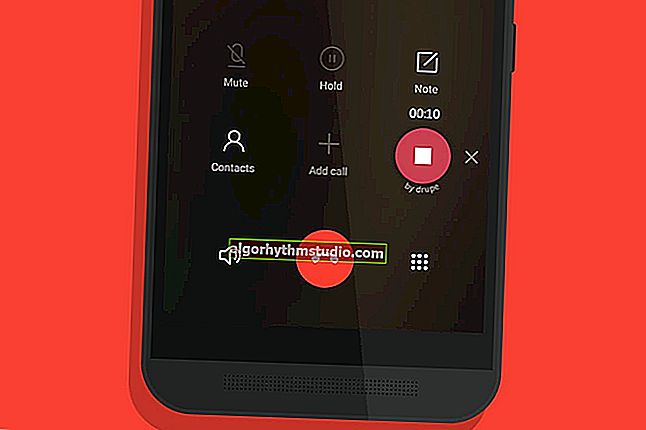FoxProデータベースを「タンバリンで踊らずに」復元する
 良い一日!
良い一日!
Microsoft FoxPro、1C、dBaseなどのプログラムを使用してデータベースを管理する人は、*。DBF形式のファイルの構造について知らされる必要はありません...
データベースには少ないですが、より重要な領域があり、会社のリスクと損失が高いため、損傷を絶対に回避するのが最善です。
破損したデータベースを迅速に復元する必要に直面したとき、残念ながら、すぐには解決策が見つかりませんでした。いくつかのオプションを経た後、私は1つのユニバーサルプログラムに落ち着きました...(これについては記事で説明します)。
そう...
*
データベースに問題がある場合に何ができるか
?ステップ1
Microsoft FoxProを使用している場合は、開くことができる古いバージョンのデータベースがあるかどうかを確認することをお勧めします。
ちなみに、Windows 10を使用している場合は、[ファイル履歴]オプションが有効になっていて、ベースが保存されている可能性があります...この機能はMacOSからWindowsに転送されました。回復可能性を確認するには、次の手順を実行します。
- データベースが保存されているフォルダを*で開きます。DBF 形式; ?
- *を右クリックします。DBF ファイルを選択し、[プロパティ ]を選択し ます。
- [以前のバージョン (以前のバージョン)]タブを選択します
- [復元]ボタンをクリックします ;
- 指定された*を使用するプログラムでファイルを開きます。DBF ファイル。

以前のバージョンが見つかりません
原則として、これは自動バックアップのようなものです(もちろん、他の方法で構成する必要があります...)。
または、必要な* .DBFファイルを「手作業で」安全な場所にコピーすることもできます。一般に、データベースの破損に対処するには、自動または手動で慎重に準備されたバックアップが最善の方法です。?
*
?ステップ2(組み込みのdBaseリカバリ)
dBaseを使用する人は、開発者が提案した回復方法を試すことができます。残りの方法には、より深刻な技術的スキルが必要です。
- Windowsの[スタート]メニューからdBaseコマンドプロンプトを開きます。
- 次に、ユーザー名とパスワードを使用してdBaseプログラムにログインする必要があります。
- 次の行に次のコマンドを入力します 。dbf/ recover sampleDB.dbf *
- Enterキーを押して、作業が終了するまで待ちます。
*
?ステップ3(Recovery Toolboxを使用)
* .DBFは多くのプログラムで使用でき、それぞれに独自のリカバリツールがあります。多くの違いがある可能性があるため、ここでは各方法については説明しません...
損傷した* DBFファイルを回復するためのユニバーサルツールを見つけることはより興味深いものでした。?
DBF用のRecoveryToolboxを使用するのが好きだったのはなぜですか?
まず、専門家でない場合、プログラムではデータベースの構造を知る必要はありません。目的のファイルを選択するだけです。
第二に、無料で試すことができます。デモ版は公式でダウンロードできます。RecoveryToolboxのWebサイト。そしてそれの助けを借りて、*。DBF形式で任意のデータベースを開きます。とにかく解決策は無料ですが、なぜさらに調べるのですか?
このプログラムはどのコンピューターでもうまく機能します。主なことは、Windowsがインストールされていることです。

DBF用リカバリツールボックス-メインプログラムウィンドウ
DBFファイルを回復する方法-アクションのステップバイステップのアルゴリズム:
- 公式からプログラムをダウンロードする必要があります。サイト://dbf.recoverytoolbox.com/ru/;
- 次に、それをインストールして実行する必要があります。
- その後、*でソースファイルを選択する必要があります。 分析用のDBF形式。
- 次に、[分析]ボタン をクリックし てユーティリティを起動します。
- しばらくすると、データベース分析の結果を表示できるようになります。
- 次に、データを保存するためのファイル名と形式を選択します。
- 残っているのは、データを新しいDBFファイルに保存することだけです(この機能は、プログラムのフルバージョンで利用できます)。

復元されたデータの例!
基本的に、*。DBFのデータベースがどのプログラムで作成されたかはまったく関係ありません。dBase IV、1C、またはFoxProの場合があり、DBF用のRecovery Toolboxは、必要な回復アルゴリズムを自動的に検出して使用します。
*
プライバシーについて
多くの人々は、特にデータベースに関して、データのセキュリティについて真剣に懸念しています。
一般的に、そのようなソフトウェアを使用するときに心配することは何もありません。たとえば、Recovery Toolbox for DBFは、インターネットにまったくアクセスできないコンピュータを含め、どのコンピュータでも機能します(* .DBFファイルを分析するためにネットワーク接続は必要ありません!)。
フラッシュドライブを使用してインストールファイルを目的のコンピューターにコピーし、プログラムをインストールして作業を開始することは非常に可能です...
重要!
破損したデータベースのコピーを最初に作成し、Recovery Toolbox for DBFなど、さまざまな回復方法をテストすることをお勧めします。
プログラムが操作中にソースファイルの内容を変更しないという事実にもかかわらず、データベースを危険にさらすべきではありません...
どうすれば節約できますか
オプション1
データベースの内容を確認するだけでよい場合は、Recovery Toolbox forDBFがまさに必要なものです。このプログラムには、データベースを操作するために元のプログラムに依存しないビューアーが組み込まれています。
ところで!
元のプログラム(dBaseやFoxProなど)をコンピューターにインストールする必要はありません。
データの表示、復元、および保存は、Recovery Toolbox forDBFを使用して実行されます。一枚の紙を取り、今必要な最も重要なことを書き留めることができます(または単に写真(スクリーンショット)をカットする)。?
オプション2
オフラインでの作業に加えて、データベースを復元できます*。DBF オンライン。これには、コンピューターに追加のソフトウェアをインストールする必要はありません。とにかく、これはAndroidまたはiOSの任意のモバイルデバイスから実行できます。
このサービスは次のように機能します。
- まず、リンクを開く必要があります://dbf.recoverytoolbox.com/online/ru/;
- 分析と回復のために、データベースファイルを* .DBF形式でロードします。
- 電子メールアドレスとCAPTCHAコードを提供します。
- 次の段階に進み、修復サービスの料金を支払います。
- 復元したファイルをダウンロードします。?

フォーム
最も重要なこと は、比較的大量のデータをアップロードしてからダウンロードするために、良好なインターネット接続を確立することです。
はい、サードパーティのPCが想定されています。しかし同時に、DBF用のRecoveryToolboxのライセンスを購入するよりも安価です。
リカバリサービスはダウンロードしたデータ(およびリカバリしたファイル)を保存しないことにも注意してください。すべての情報はダウンロードの30日後に削除されます(サービスの料金が支払われているかどうかは関係ありません)。
*
トピックに関する追加はいつでも大歓迎です!
幸運を!
?
メモに投稿する
RecoveryToolboxから